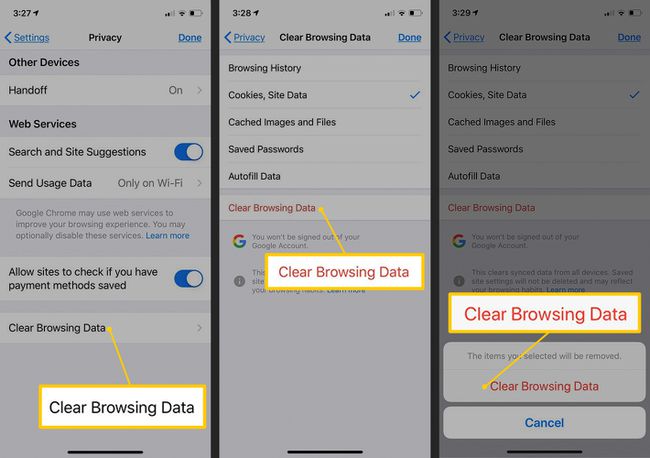Come eliminare e cancellare i cookie su un iPhone
Cosa sapere
- Per cancellare la cronologia di navigazione di Safari e i cookie, apri Impostazioni > Safari > Cancella cronologia e dati del sito web.
- Solo per i cookie, Impostazioni > Safari > Avanzate > Dati del sito web > seleziona Elimina o Rimuovi tutti i dati del sito web > Rimuovi ora.
- In Cromo, Cromo > (...) > Impostazioni > Privacy > Cancella dati di navigazione > Cookie, dati del sito > Cancella dati di navigazione > Cancella dati di navigazione.
Questo articolo spiega come cancellare i cookie su un iPhone. Le istruzioni si applicano ai browser web Safari e Chrome.
Come cancellare la cronologia di navigazione e i cookie di Safari
Hai alcune opzioni per eliminare i cookie dall'impostazione predefinita Browser web Safari su un iPhone. È possibile eliminare contemporaneamente la cronologia web e i cookie, eliminare solo i cookie o eliminare i cookie per un sito Web specifico.
Segui questi passaggi per eliminare tutti i dati del sito Web, inclusa la cronologia del browser, da Safari su iPhone:
Apri l'iPhone Impostazioni app, scorrere verso il basso e selezionare Safari.
Selezionare Cancella cronologia e dati del sito web.
-
Quando ti viene chiesto di confermare la tua scelta, scegli Cancella cronologia e dati per eliminare il registro dei siti Web visitati e i cookie memorizzati per il browser Safari.
La cancellazione della cronologia e dei dati non modifica le informazioni di Compilazione automatica.
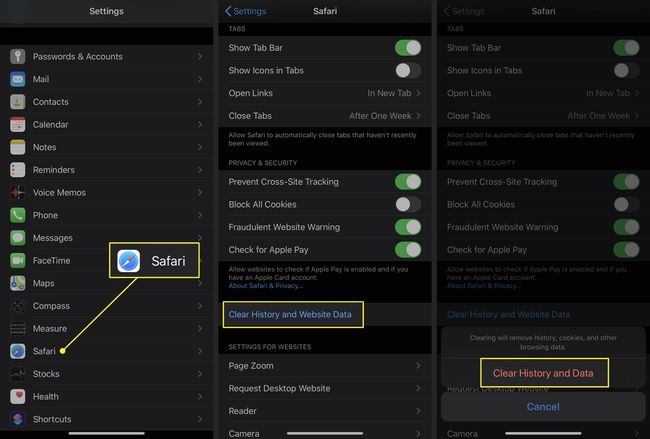
Mentre sei nelle impostazioni di Safari, puoi attivare Impedisci il monitoraggio tra siti. Puoi anche accendere Blocca tutti i cookie, ma ciò potrebbe impedire il corretto funzionamento di alcuni siti web.
Chiudi l'app Impostazioni quando hai finito.
Come eliminare i cookie durante il salvataggio della cronologia del browser Safari
Non è necessario eliminare la cronologia del browser per cancellare i cookie da un iPhone. Puoi anche eliminare solo i cookie o eliminare i cookie per un sito Web specifico. Quando elimini tutti i cookie, dovrai accedere nuovamente ai siti web. In caso di problemi con un sito Web specifico, eliminare i dati per quel sito Web.
Apri l'iPhone Impostazioni app e scegli Safari.
Selezionare Avanzate.
-
Selezionare Dati del sito web. Viene visualizzato un elenco di tutti i siti Web che hanno memorizzato i cookie nell'app del browser Safari. Puoi cancellare tutti i cookie da questa schermata o selezionare cookie specifici da eliminare.
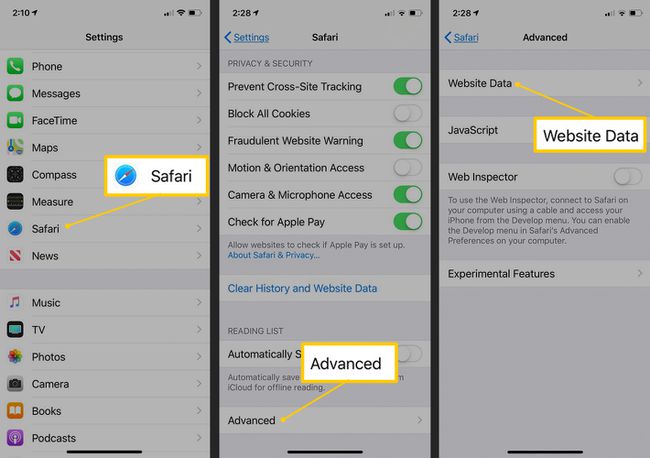
Per cancellare i singoli cookie dal menu Dati del sito Web, scorrere verso sinistra su qualsiasi sito Web nell'elenco e selezionare Elimina.
-
Per eliminare tutti i siti Web nell'elenco, selezionare Rimuovi tutti i dati del sito web e confermare toccando Rimuovi ora.
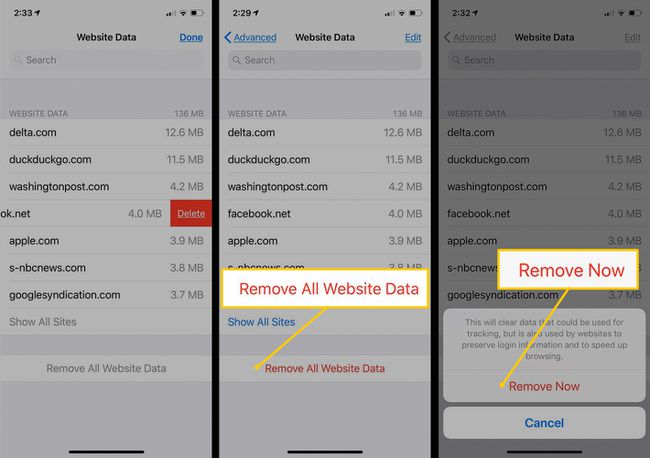
Potrebbero essere presenti centinaia (o migliaia) di siti Web elencati nella schermata Dati del sito Web. Se stai cercando un sito web specifico, usa il campo di ricerca per trovarlo.
Come cancellare i cookie nell'app Chrome
Il Browser Google Chrome app è un'alternativa al browser Safari predefinito per iPhone.
Ecco come eliminare i cookie memorizzati da Chrome:
Nel Cromo app, tocca ... icona del menu (i tre punti orizzontali situati nell'angolo inferiore destro dello schermo).
-
Selezionare Impostazioni > Privacy.
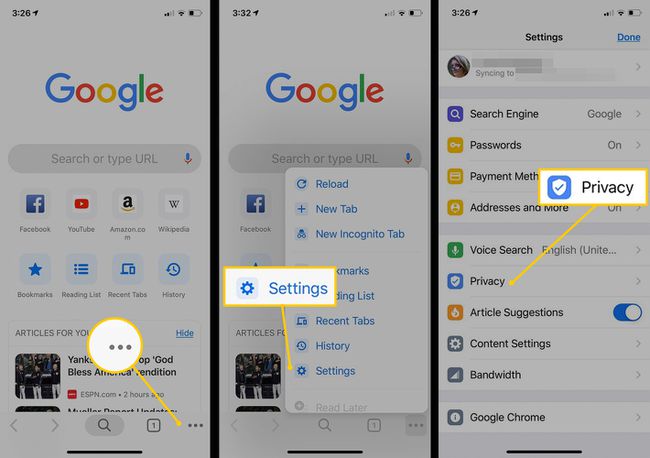
Selezionare Cancella dati di navigazione.
Selezionare Cookie, dati del sito,quindi seleziona Cancella dati di navigazione.
-
Per confermare che desideri cancellare i dati di navigazione dell'app Chrome, seleziona Cancella dati di navigazione.